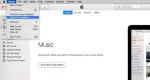قرص تثبيت Windows 8
سأخبرك في هذا المقال بكيفية إنشاء قرص استرداد باستخدام نظام التشغيل Windows 8. يمكن أن يكون مفيدًا لك في العديد من الحالات: في حالة حدوث أعطال وعدم استقرار تشغيل الكمبيوتر ، إذا لم يتم بدء تشغيل الكمبيوتر أو الكمبيوتر المحمول عند كل شيء ، إذا كنت بحاجة إلى الدخول في الوضع الآمن.
على جهاز كمبيوتر أو كمبيوتر محمول ، حرك مؤشر الماوس إلى الزاوية اليمنى العليا وحدد "بحث" في اللوحة المنبثقة الجانبية.
في مربع البحث ، أدخل العبارة قرص الاسترداد.
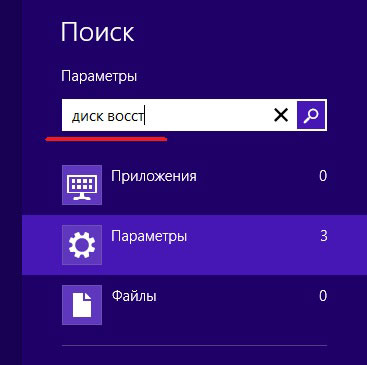
ستظهر نتائج البحث على اليسار. انقر فوق الرمز "إنشاء قرص استرداد".
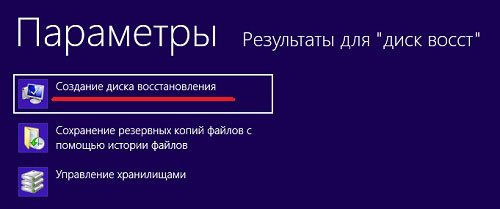
نحتاج الآن إلى قرص أو محرك أقراص فلاش بحجم 256 ميجابايت على الأقل. أدخل الجهاز المحدد في جهاز الكمبيوتر الخاص بك.
يتم إنشاء قرص استرداد باستخدام معالج. في النافذة التالية ، انقر فوق التالي. إذا اشتريت جهاز كمبيوتر أو كمبيوتر محمول مع نظام التشغيل Windows المثبت مسبقًا 8 ، الجهاز يحتوي على قسم الاسترداد. في هذه الحالة ، المجال انسخ قسم الاسترداد من الكمبيوتر إلى محرك الاستردادسوف تكون نشطة. إذا كنت ترغب في ذلك ، يمكنك وضع علامة فيه ، ثم سيتم نسخ الملفات من هذا القسم إلى القرص أو محرك أقراص فلاش USB. فقط ضع في اعتبارك أنك ستحتاج إلى مساحة خالية أكبر على جهازك القابل للإزالة. على سبيل المثال ، ستحتاج إلى استخدام محرك أقراص USB محمول بسعة 16 جيجابايت على الأقل.
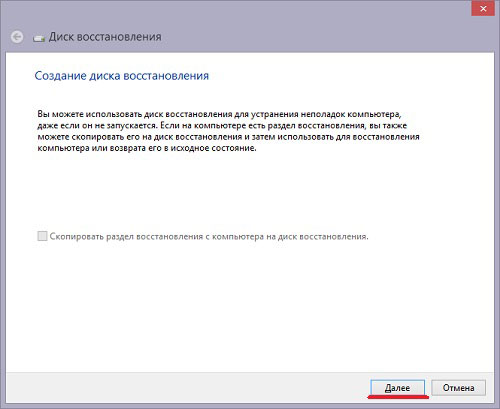
نختار محرك أقراص فلاش USB المتصل بالكمبيوتر. إذا كنت تريد إنشاء قرص مضغوط ، فلا تقم بتوصيل محرك أقراص USB محمول ، ولكن أدخل قرصًا في محرك الأقراص ، فسيكون هناك عنصر أدناه "أنشئ قرص إصلاح النظام على قرص مضغوط أو قرص DVD بدلاً من ذلك"... انقر فوق {التالي".
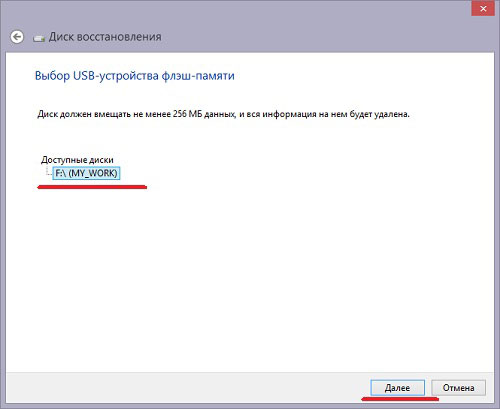
سيحذرك المعالج بأنه سيتم حذف جميع البيانات من الجهاز. إذا كان محرك الأقراص المحمول يحتوي على ملفات مهمة ، فمن الأفضل مقاطعة إنشاء القرص ونسخ جميع الملفات إلى مكان آمن. انقر فوق إنشاء.
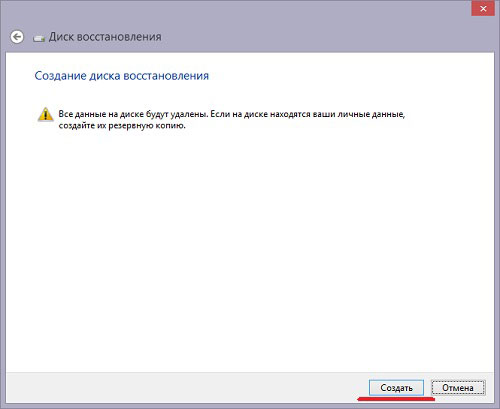
انتظر حتى ينتهي المعالج من عملية التهيئة ونسخ جميع البيانات الضرورية إلى محرك أقراص فلاش USB.
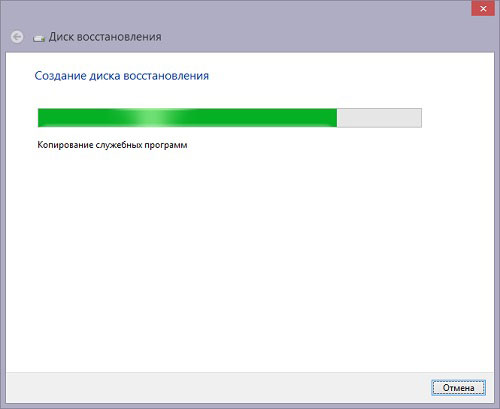
هذا يكمل العملية ويكون قرص استرداد Windows 8 جاهزًا.
![]()
إذا كان لديك أي مشاكل في العمل نظام التشغيل، ثم باستخدام قرص الاسترداد ، يمكنك ذلك. سيتطلب ذلك التمهيد من محرك أقراص USB محمول أو قرص ، ثم تحديد خيارات القائمة المطلوبة.
لقد كتبت أيضًا عن كيفية تغيير أولوية التمهيد في BIOS في المقالة. اتبع الرابط واقرأ عن هذا لمزيد من المعلومات.
يمكنك أيضًا استخدام قرص الاسترداد الذي تم إنشاؤه. بالنسبة للعديد من المستخدمين ، سيكون هذا مفيدًا للغاية ، لأنه في نظام التشغيل Windows 8 ، ليس من الممكن دائمًا القيام بذلك عن طريق الضغط على F8 أو Shift + F8 كالمعتاد.
إذا كنت تستخدم جهاز كمبيوتر على الإطلاق ، فيمكنك إنشاء قرص استرداد على جهاز كمبيوتر صديق ، باستخدام نظام التشغيل الذي نحتاج إلى تثبيته. في هذه الحالة ، يمكن أن يساعدك أيضًا القرص أو محرك الأقراص المحمول الذي قمت بتثبيت نظام التشغيل منه.
بعد سماع جميع أنواع مزايا Windows 8 ، يقرر العديد من مستخدمي أجهزة الكمبيوتر بأي ثمن تثبيته على أجهزة الكمبيوتر الخاصة بهم حتى يستمتعوا ، إذا جاز التعبير ، بجميع مزايا الإصدار الثامن من Windows. في هذه الأثناء ، لا ينجح الجميع في التعامل مع هذه المهمة بنجاح: إذن ، بعد التثبيت ، تبين أن النظام لا يعمل ، تظهر رسالة خطأ أبدية من العدم. السؤال الذي يطرح نفسه ، كيف ، إذن ، للتثبيت بشكل صحيح ، وإذا أمكن ، إعادة التثبيت من القرص على الخاص بك كمبيوتر يعمل بنظام Windowsثمانية؟ هل هو حقيقي على الاطلاق؟ بالطبع! لنكتشف التفاصيل؟
الخطوة رقم 1: اكتب صورة Windows
بالنسبة لأولئك الذين واجهوا Windows 8 لأول مرة ، من غير المحتمل أن يكون اكتشافًا لتثبيته على جهاز كمبيوتر ، كما هو الحال في الإصدارات الأخرى من Windows ، يجب عليك أولاً إجراء عمل. قرص التثبيتأو محرك أقراص فلاش USB. لا توجد مشكلة في ذلك ، لأنه إذا كنت تريد تثبيت صورة ISO على محرك أقراص خارجي ، فمن السهل جدًا استخدام برنامج ImgBurn أو ما شابه ادوات النظامشبابيك.
الخيار رقم 1: تحضير التوزيع في ImgBurn
من أجل إنشاء قرص قابل للتمهيد من قرص عادي باستخدام ImgBurn ، بعد تثبيت الأداة المساعدة وتشغيلها على جهاز كمبيوتر ، يكفي تنفيذ 5 خطوات بسيطة فقط:
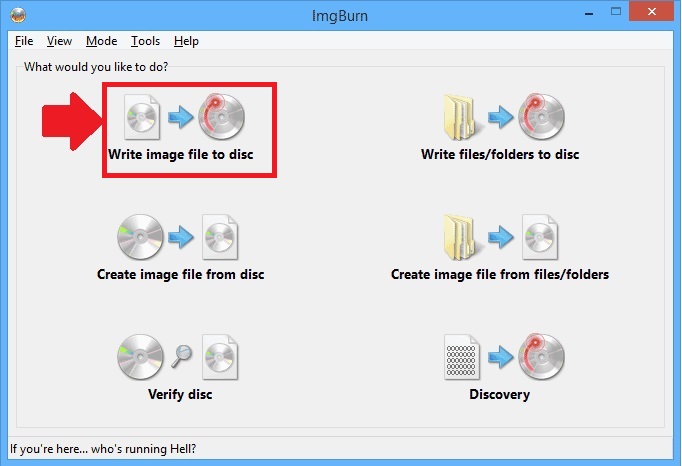
ثم انتظر حتى يكتمل.
الخيار 2: التسجيل عن طريق Windows
ليس من الصعب القيام بذلك قرص التشغيلواستخدام وسائل Windows 7/8 نفسه. في هذه الحالة ، للحصول على نتيجة ناجحة ، كل ما نحتاج إليه هو:
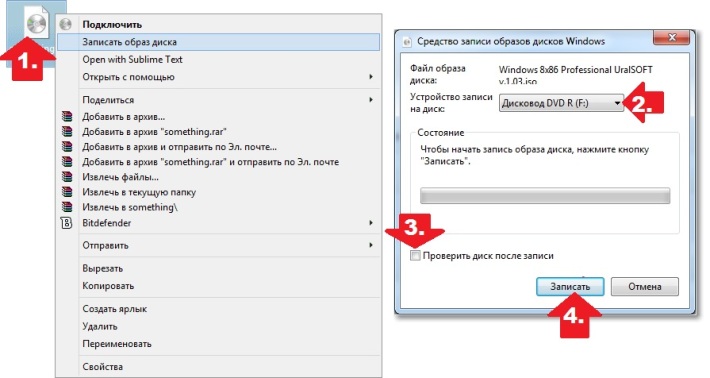
على أي حال ، بعد أن يصبح القرص الذي يحتوي على صورة Windows 8 جاهزًا ، قبل بدء تثبيت Windows ، سنحتاج أيضًا إلى التكوين المسبق لتمهيد النظام من مجموعة التوزيع المعدة.
الخطوة رقم 2: تكوين تمهيد الكمبيوتر
تجدر الإشارة إلى أن إعداد بدء تشغيل النظام عند تثبيت Windows 8 لا يختلف أيضًا عن أي أصالة. جميع الإجراءات هي نفسها كما لو كنا سنقوم بإعادة التثبيت أو التثبيت من الصفر XP أو Vista أو 7-ku. على وجه الخصوص ، لضبط تمهيد الكمبيوتر يدويًا من القرص ، نحتاج إما إلى تعيين المعلمات المناسبة في BIOS ، أو استخدام "مفاتيح التشغيل السريع" للاختصارات.
ما هو الخيار الأقرب إليك؟ نحب الثاني أكثر ، لأنه أبسط بكثير. احكم بنفسك: لإعادة تثبيت خيار تمهيد الكمبيوتر ، ما عليك سوى الضغط على الأزرار المناسبة (الزر) ، ثم تحديد العنصر الذي يحمل اسم محرك الأقراص في قائمة الإعدادات التي تفتح. تذكر أن نفس "مفاتيح التشغيل السريع" لطرازات الكمبيوتر المحمول المختلفة تبدو كما يلي: 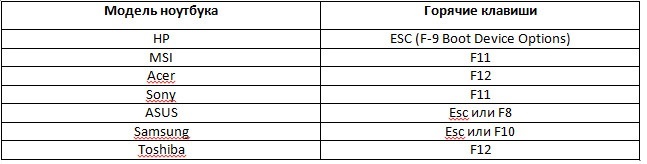
الخطوة رقم 3: تثبيت Windows
بعد أن نجحنا في ضبط التمهيد من القرص المُعد مسبقًا ، يبقى فقط اتخاذ الخطوة الأخيرة - لتثبيت ، في الواقع ، Windows 8 على الكمبيوتر. في هذه الحالة ، لاحظ أنه لكي يكون التثبيت ناجحًا ، يجب أن تتخلى عن خيار تنزيل "التحديث" على الإصدارات السابقة. إصدارات Windowsلصالح إعادة التثبيت الكاملشبابيك. نقوم بتنفيذها على النحو التالي: بعد إعادة تشغيل جهاز الكمبيوتر وظهور نافذة ترحيب سوداء ، اضغط على أي مفتاح بداخله لبدء التثبيت: 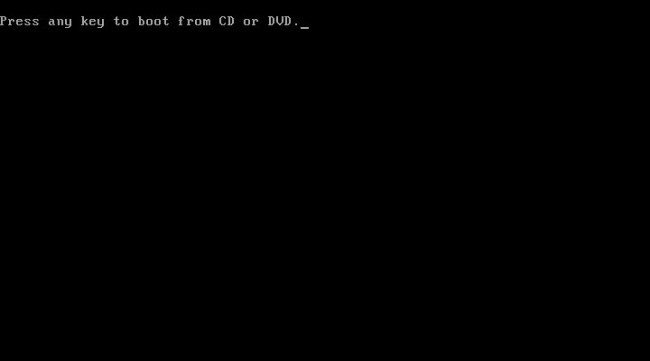
بعد ذلك ، نشير إلى الخيار المفضل لتخطيط لوحة المفاتيح ، انقر فوق "التالي" ، ثم انقر فوق الزر "تثبيت" في النافذة الجديدة. ثم نقوم بإدخال مفتاح تنشيط Windows ، انقر فوق "التالي" مرة أخرى ، ثم نوافق على التثبيت بموجب شروط الترخيص المحددة: 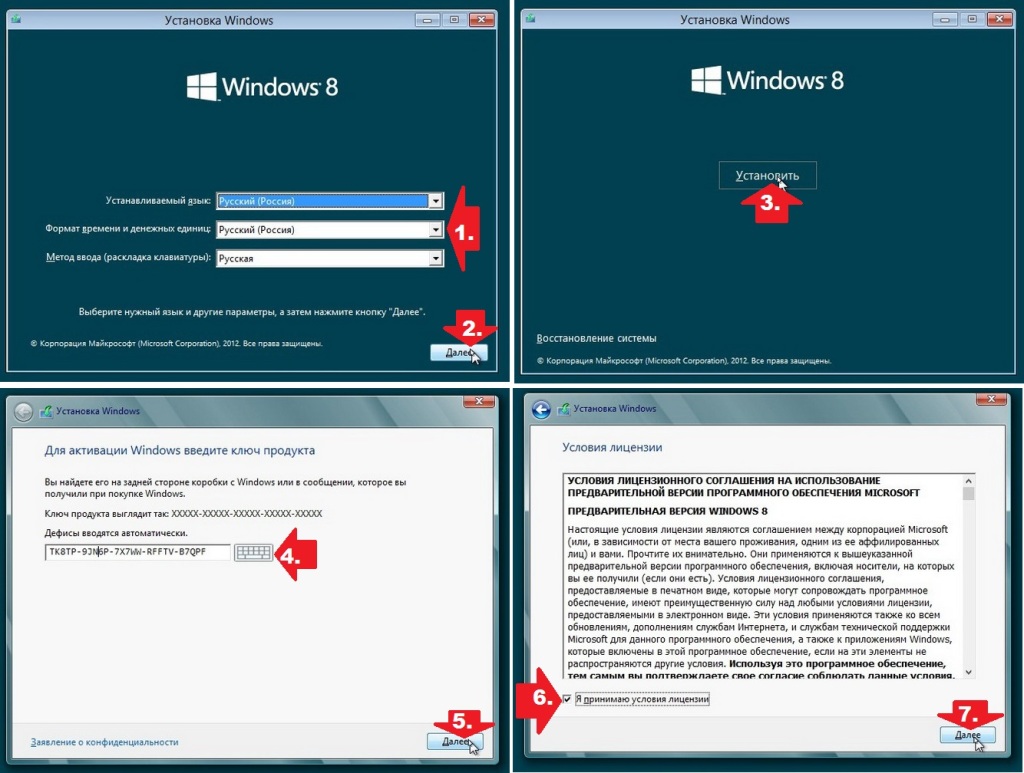
القرص استعادة الويندوزتم تصميم قرص الاسترداد 8 أو Windows 8.1 لاستكشاف أخطاء نظام التشغيل وإصلاحها عندما يتعذر على الكمبيوتر التمهيد. يتم تشغيل أدوات الاسترداد من قرص الاسترداد لتنفيذ العمل لاستعادة Windows إلى حالته الصحية.
في عملية العمل على جهاز الكمبيوتر ، في بعض الأحيان تحدث مشاكل لأسباب مختلفة. تحدث الأعطال بسبب التشغيل غير الطبيعي للمعدات والأخطاء البرمجيات، وربما السبب الأكثر شيوعًا: إجراءات المستخدم غير الصحيحة.
في حالة حدوث مشكلات خطيرة ، يمكن للمستخدم تشغيل استعادة النظام بطرق مختلفة:
- استعادة ملفات النظاموالإعدادات باستخدام نقاط استعادة النظام التي تم إنشاؤها مسبقًا
- استعادة جهاز الكمبيوتر الخاص بك (تحديث) دون حذف البيانات الشخصية
- حذف جميع البيانات وإعادة تثبيت (إعادة) Windows
تعمل خيارات الاسترداد هذه مباشرة من نظام التشغيل. إذا كان من المستحيل بدء تشغيل Windows، فمن الممكن بدء الاسترداد عن طريق التمهيد من محرك أقراص فلاش قابل للتمهيدأو مع قرص DVDمع صورة نظام التشغيل ، وإذا لم يكن لدى المستخدم صورة Windowsثم تمهيد من قرص الاسترداد.
يمكن أيضًا استخدام قرص DVD الخاص بتثبيت Windows 8.1 (Windows 8) أو محرك أقراص فلاش USB القابل للتمهيد كمحرك استرداد عن طريق الدخول إلى بيئة استرداد نظام التشغيل.
قرص الاسترداد أنظمة النوافذ 8.1 ستكون هناك حاجة في الحالات التالية:
- ليس لدى المستخدم قرص تثبيت أو محرك أقراص فلاش USB قابل للتشغيل بنظام التشغيل Windows1 (Windows 8)
- في حالة حدوث عطل خطير في الكمبيوتر
- إذا لم يتمكن Windows من التمهيد
بعد التمهيد من قرص الاسترداد ، يمكن للمستخدم استخدام أدوات الاسترداد لإجراء أعمال استكشاف الأخطاء وإصلاحها الضرورية على الكمبيوتر.
إنشاء محرك استرداد Windows 8.1
يمكن للمستخدم إنشاء قرص استرداد Windows 8.1 بشكل مستقل وكتابته على محرك أقراص فلاش USB.
عند إنشاء قرص استرداد لنظام التشغيل Windows 8.1 ، اتبع الخطوات التالية:
- أدخل "الإعدادات" ، ثم انقر على "لوحة التحكم".
- أدخل "الاسترداد" ، حدد "إنشاء محرك استرداد".
- تطالبك النافذة التالية بنسخ قسم الاسترداد من جهاز الكمبيوتر الخاص بك إلى محرك الاسترداد. في حالة وجود مثل هذا القسم على الكمبيوتر ، يمكن للمستخدم تحديد المربع بجوار العنصر "نسخ قسم الاسترداد من الكمبيوتر إلى محرك الاسترداد" من أجل استخدامه لاستعادة الكمبيوتر أو إعادته إلى الحالة الأولية.
- انقر على زر "التالي".
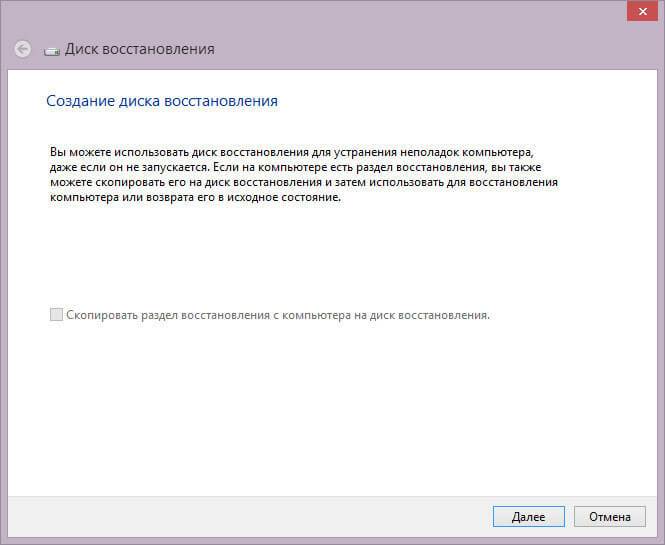
- سيقوم التطبيق بفحص الكمبيوتر بحثًا عن محركات الأقراص المتصلة. في Windows 8 ، من الممكن الكتابة على قرص CD / DVD (لهذا ستحتاج إلى تشغيل تطبيق آخر) ، في Windows 8.1 ، يتم إنشاء قرص استرداد فقط على محرك أقراص USB محمول.
- ثم تفتح نافذة مع الأقراص المتاحة. الرجاء التحديد القرص المطلوبمع وحدة تخزين USB. يجب ألا يقل حجم محرك الأقراص المحمول عن 256 ميجابايت ، وجميع المعلومات من جهاز USB:٪ sسيتم حذفه.
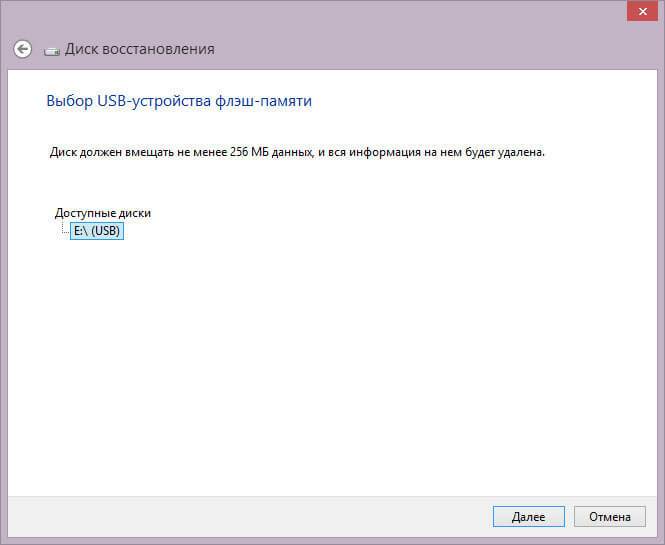
- توافق على حذف جميع البيانات من محرك أقراص فلاش. انقل البيانات (إن وجدت) من جهاز USB إلى محرك أقراص آخر مقدمًا.
- انقر فوق الزر "إنشاء".
- بعد ذلك ، يتم تنسيق ملفات الخدمة ونسخها.
- قرص الاسترداد جاهز ، انقر فوق الزر "إنهاء".
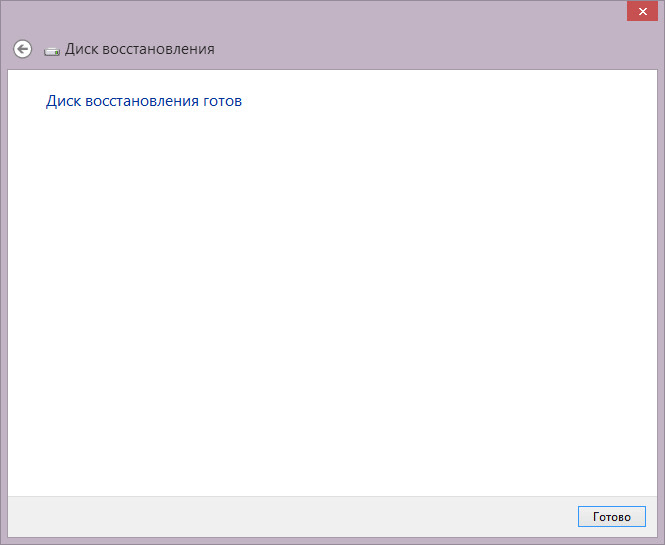
قم بإزالة محرك أقراص فلاش USB لاسترداد نظام التشغيل Windows 8.1 من جهاز الكمبيوتر الخاص بك.
تم إنشاء محرك أقراص USB محمول قابل للتشغيل مع قرص استرداد نظام Windows 8.1. الآن ، في حالة فشل نظام التشغيل ، سيكون لدى المستخدم فرصة لإعادة الكمبيوتر إلى حالة العمل.
محرك أقراص فلاش USB قابل للتشغيل بنظام التشغيل Windows 8.1 لاستعادة النظام
لنرى الآن كيفية بدء الاسترداد في Windows 8.1 من قرص التثبيت أو من محرك أقراص فلاش USB قابل للتمهيد. سيبدأ قرص الاسترداد (وليس قرص التثبيت) بطريقة مماثلة ، فقط بدون النوافذ لتثبيت Windows 8.
في BIOS أو UEFI ، حدد أولوية تمهيد النظام من القرص المتصل ( USB عصاأو قرص DVD) ، أو أدخل قائمة التمهيد مباشرة لبدء تشغيل القرص من هناك.
فى الشباك " تثبيت الويندوز 8 "انقر على زر" التالي ". هنا ، بشكل افتراضي ، يتم تحديد اللغة وتخطيط لوحة المفاتيح بالفعل بشكل صحيح.
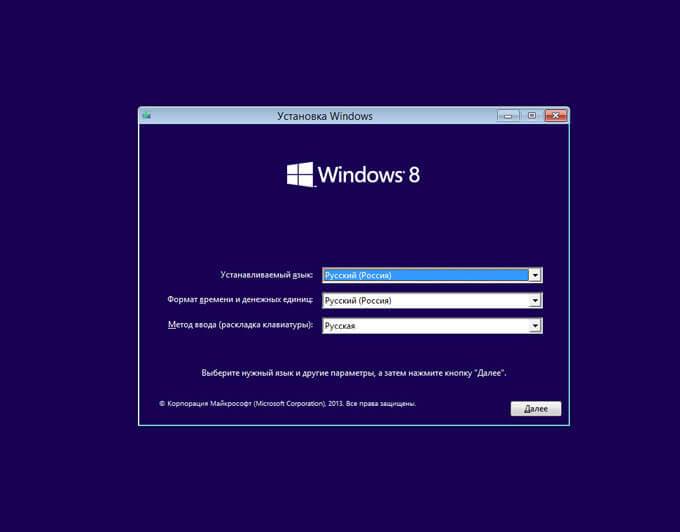
في النافذة التالية ، انقر فوق "استعادة النظام".
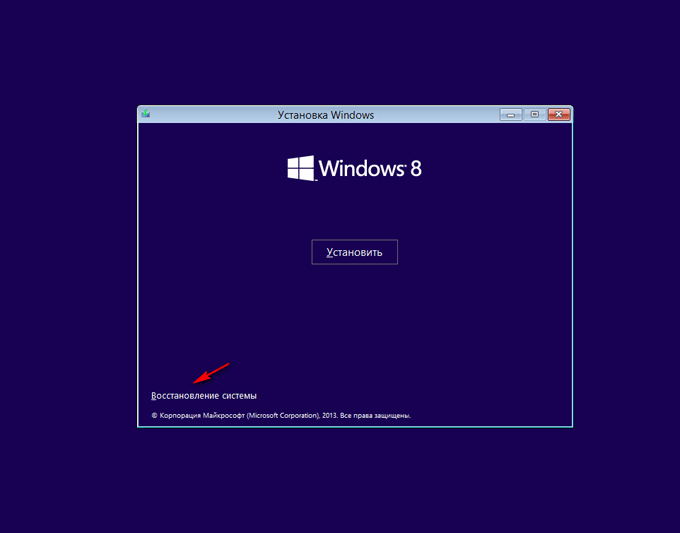
تقدم نافذة تحديد الإجراء خيارين للعمل:
- التشخيص - استعادة النظام ، أو إعادة ضبط جهاز الكمبيوتر الخاص بك ، أو استخدام أدوات إضافية
- قم بإيقاف تشغيل الكمبيوتر
حدد "التشخيص".

تعرض نافذة التشخيصات الإجراءات التالية:
- Recover - استعادة النظام مع الاحتفاظ بالملفات الشخصية
- إعادة تعيين - أعد تثبيت النظام مع فقدان البيانات الشخصية
- خيارات متقدمة - باستخدام أدوات الاسترداد الأخرى
حدد خيارات متقدمة.
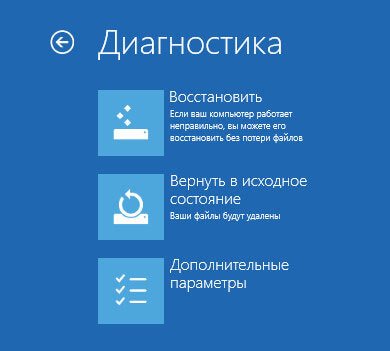
تتوفر أدوات استرداد النظام التالية في نافذة Advanced Options (الخيارات المتقدمة):
- استعادة النظام - استعادة Windows باستخدام نقاط الاستعادة التي تم إنشاؤها مسبقًا
- استعادة صورة النظام - استعادة Windows باستخدام نسخة احتياطية لصورة النظام تم إنشاؤها مسبقًا
- إصلاح مشاكل بدء التشغيل - يعمل على إصلاح عطل يمنع نظام التشغيل من التحميل
- سطر الأوامر - إطلاق سطر الأوامرلاستكشاف الأخطاء وإصلاحها
حدد الحل الصحيح لحل المشكلة مع جهاز الكمبيوتر الخاص بك.
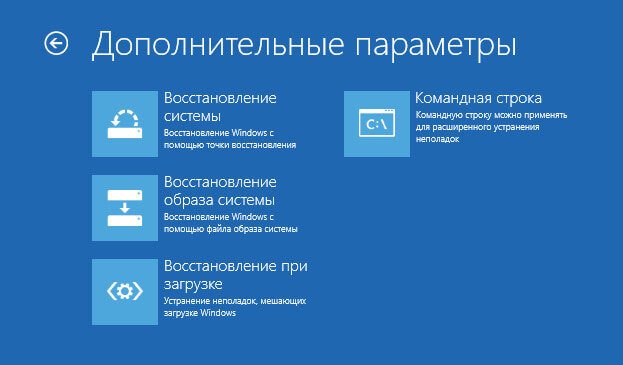
استنتاج
يمكن للمستخدم إنشاء قرص استرداد قابل للتمهيد لنظام التشغيل Windows 8.1 (Windows 8) ، مما يساعد على تشغيل أدوات استرداد النظام ، إذا كانت هناك مشاكل خطيرة مع الكمبيوتر ، وعدم القدرة على بدء تشغيل Windows.